Photoshop GIF动画制作公开课
- 格式:ppt
- 大小:2.65 MB
- 文档页数:8

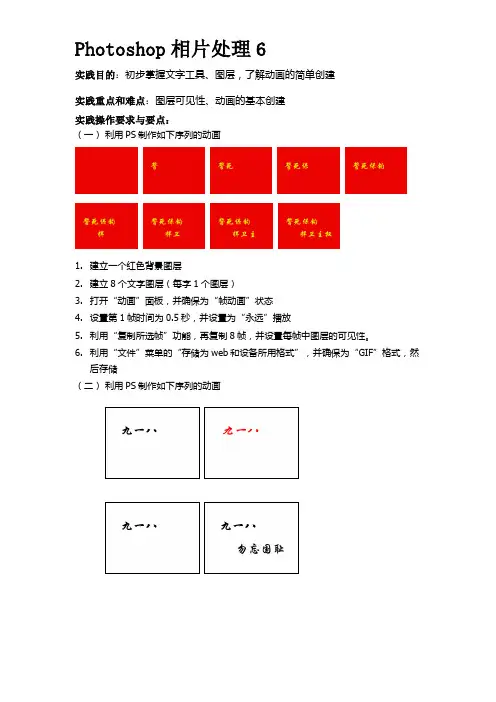
Photoshop 相片处理6
实践目的:初步掌握文字工具、图层,了解动画的简单创建 实践重点和难点:图层可见性、动画的基本创建
实践操作要求与要点:
(一) 利用PS 制作如下序列的动画
1. 建立一个红色背景图层
2. 建立8个文字图层(每字1个图层)
3. 打开“动画”面板,并确保为“帧动画”状态
4. 设置第1帧时间为0.5秒,并设置为“永远”播放
5. 利用“复制所选帧”功能,再复制8帧,并设置每帧中图层的可见性。
6. 利用“文件”菜单的“存储为web 和设备所用格式”,并确保为“GIF ”格式,然后存储
(二) 利用PS 制作如下序列的动画。

PS制作GIF动画详解教程(⼀)PS制作GIF动画详解教程(⼀)这是⼀篇⼗分详细的photoshop动画制作教程,主要为⼤家介绍使⽤photoshop的动画⾯板制作⼀款⾳符飘动的GIF动画特效,教程说明⼗分详细,希望⼤家细⼼阅读。
1、效果图:Photoshop详细解说动画⾯板制作GIF动画教程2、素材:Photoshop详细解说动画⾯板制作GIF动画教程3、ps⾥打开,⽤“套索⼯具”和“仿制图章”等⼯具,去掉原图中的⾳符。
然后,打开动画⾯板(时间轴),单击箭头所指⼩三⾓>⽂档设置>设定时间及帧数。
这⾥设为2秒,每秒25帧。
Photoshop详细解说动画⾯板制作GIF动画教程Photoshop详细解说动画⾯板制作GIF动画教程4、⽤“快速选择⼯具”选中⼈物⼿部。
Photoshop详细解说动画⾯板制作GIF动画教程5、ctrl+J,得到图层2,如图⽰。
下来⽤“矩形选框⼯具”在图中选⼀个合适对象⽤作覆盖与原图对应的区域。
Photoshop详细解说动画⾯板制作GIF动画教程6、ctrl+J,得到图层3;“移动⼯具”下,将图层3置于原图⼿部位置,调整⾄合适,然后参考图⽰,移动参考点⾄红⾊箭头所指处,逆时针旋转9度左右,使⼿看起来有种抬起的感觉。
Photoshop详细解说动画⾯板制作GIF动画教程7、接下来给图层2添加蒙版,设前景⾊为⿊⾊,⽤“画笔⼯具”涂去⼿部多余部分。
完成后,合并图层2和3,并命名为“变换的左⼿”。
Photoshop详细解说动画⾯板制作GIF动画教程8、再次⽤“快速选择⼯具”,选择唱⽚,注意唱机的针头——属性模式为“添加到选区”,全部选中对象后,按住ALT键选择针头,可减去针头选区。
Photoshop详细解说动画⾯板制作GIF动画教程9、0、ctrl+J,得到复制对象图层后,将它命名为“唱⽚”。
Photoshop详细解说动画⾯板制作GIF动画教程9、1。
然后单击红框处,添加图层样式>渐变叠加——打开“渐变拾⾊器”,渐变效果和混合模式参考图⽰,其它默认。
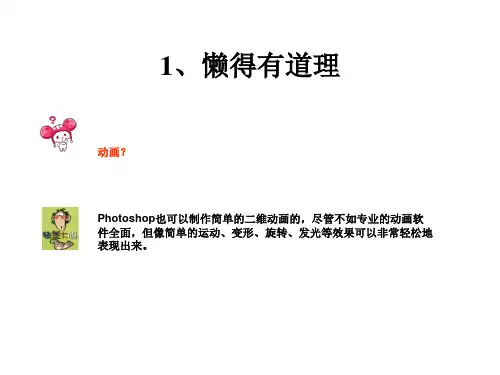

PS怎么做GIF动画效果PS怎么做GIF动画效果PS的功能是很强大的,我们怎么样用PS做出GIF动态效果?你又是怎么样做的?PSGIF动画效果制作方法,请看下面:画圆环【1】Step 1 ——画圆环新建一个500px(以下出现的所有数值可以自定义不用完全照搬)的默认画布,并用椭圆工具(填充无,描边30,色值#f2f2f2)画一个正圆环,然后调出时间轴并且创建时间轴动画。
Step 2 ——圆环渐变给圆环上色,技巧也就在这里。
首先我们分析颜色的变化是从无到有,再从有到无。
利用图层样式的渐变,可以实现这个效果(事实上利用图层样式实现的动画实在是太多了并且太好用了)。
在时间轴的第一帧位置打开样式动画的关键帧开关,调出图层样式勾上渐变,样式为角度,打开渐变编辑器并选取一个颜色如下图,因为是从无到有的过程,因此【无】(即白色)的透明度设置0,【有】(即绿色)的透明度设置100%,然后把【无】的透明度和颜色拖到跟【有】重叠如下图:温馨提示:当渐变的两个数值(标)完全重叠时,事实上还区分左右(上下)的位置,并且这个位置很重要。
单击标可以切换标的位置,如果无法切换则没有完全重叠,此时你可以拉伸渐变编辑器尽可能让数值完全重叠,当然这个是在0的起始位置重叠,拉不拉伸没有太大意义~ 回到时间轴,拖动时间线到指定位置(20f),把所有数值的标拖到最右边的位置如下图:Step3 ——添加圆形旋转动画一个动画基本完成,再给头部跟尾部添加圆形,尾部(起始位置)的圆固定不动,而头部的圆跟随颜色的变化一起运动。
所以我们需要给这个圆做旋转(转换为智能对象方可做变换动作),确立旋转图形新的中心点在玩转PS时间轴第三篇有讲过,这里就不多说了,我们还需要注意的是旋转的时候不能超过180°,这个也在第二篇文章有讲过,因此我们需要给这个旋转的圆圈至少添加4个关键帧,并且时长与旋转的位置要跟圆环的颜色对应。
Step4 ——复制+反向还有一个从有到无的过程,把刚才从无到有的动画编组并且复制,转到时间轴把这个组向后拖动到一定位置(在前面组的结尾往前一点点,使其神不知鬼不觉地循环运动),然后在复制组的圆环图层的关键帧(起始帧与结束帧)互相对调,最后将时间线拖到关键帧的位置调出图层样式,渐变勾上反向。
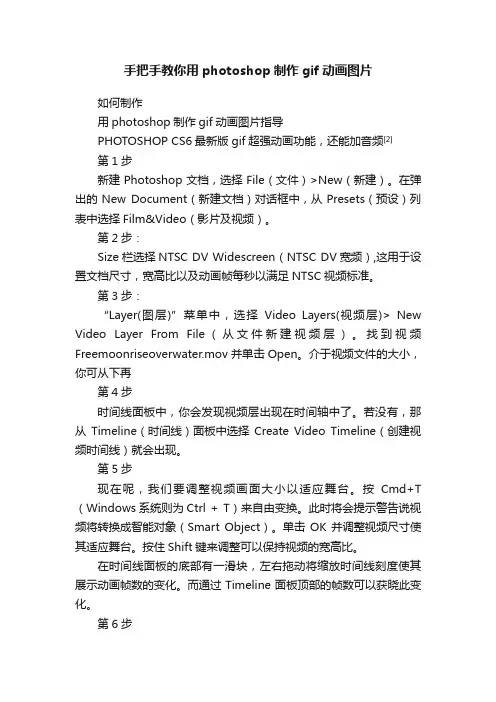
手把手教你用photoshop制作gif动画图片如何制作用photoshop制作gif动画图片指导PHOTOSHOP CS6最新版gif超强动画功能,还能加音频[2]第1步新建Photoshop文档,选择File(文件)>New(新建)。
在弹出的New Document(新建文档)对话框中,从Presets(预设)列表中选择Film&Video(影片及视频)。
第2步:Size栏选择NTSC DV Widescreen(NTSC DV宽频),这用于设置文档尺寸,宽高比以及动画帧每秒以满足NTSC视频标准。
第3步:“Layer(图层)”菜单中,选择Video Layers(视频层)> New Video Layer From File(从文件新建视频层)。
找到视频Freemoonriseoverwater.mov并单击Open。
介于视频文件的大小,你可从下再第4步时间线面板中,你会发现视频层出现在时间轴中了。
若没有,那从Timeline(时间线)面板中选择Create Video Timeline(创建视频时间线)就会出现。
第5步现在呢,我们要调整视频画面大小以适应舞台。
按Cmd+T (Windows系统则为Ctrl + T)来自由变换。
此时将会提示警告说视频将转换成智能对象(Smart Object)。
单击OK并调整视频尺寸使其适应舞台。
按住Shift键来调整可以保持视频的宽高比。
在时间线面板的底部有一滑块,左右拖动将缩放时间线刻度使其展示动画帧数的变化。
而通过Timeline面板顶部的帧数可以获晓此变化。
第6步使用Type(文字)工具,在屏幕中央写下“Adobe”如下图大小。
注意,一个新的动画层出现在时间轴上了,这样文字就能进行动画了。
第7步时间线面板中,单击文字层旁边的小三角并单击Transform(变换)属性旁边的小秒表图标。
这样您就可以变换文字效果如移动,缩放。
第8步将时间轴的当前时间指示器移到帧号03:00f(表示动画第三秒)。
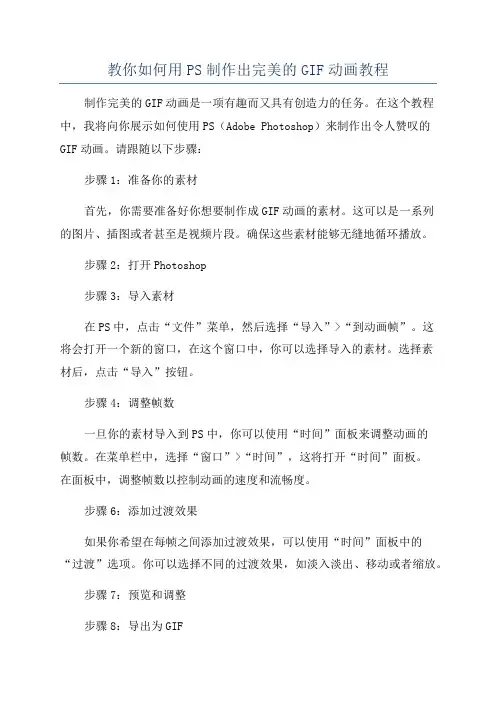
教你如何用PS制作出完美的GIF动画教程制作完美的GIF动画是一项有趣而又具有创造力的任务。
在这个教程中,我将向你展示如何使用PS(Adobe Photoshop)来制作出令人赞叹的GIF动画。
请跟随以下步骤:步骤1:准备你的素材首先,你需要准备好你想要制作成GIF动画的素材。
这可以是一系列的图片、插图或者甚至是视频片段。
确保这些素材能够无缝地循环播放。
步骤2:打开Photoshop步骤3:导入素材在PS中,点击“文件”菜单,然后选择“导入”>“到动画帧”。
这将会打开一个新的窗口,在这个窗口中,你可以选择导入的素材。
选择素材后,点击“导入”按钮。
步骤4:调整帧数一旦你的素材导入到PS中,你可以使用“时间”面板来调整动画的帧数。
在菜单栏中,选择“窗口”>“时间”,这将打开“时间”面板。
在面板中,调整帧数以控制动画的速度和流畅度。
步骤6:添加过渡效果如果你希望在每帧之间添加过渡效果,可以使用“时间”面板中的“过渡”选项。
你可以选择不同的过渡效果,如淡入淡出、移动或者缩放。
步骤7:预览和调整步骤8:导出为GIF一旦你对动画满意,你可以导出为GIF格式。
在菜单栏中,选择“文件”>“导出”>“保存为Web所用格式”。
这将打开一个新的窗口,在这里你可以选择GIF格式并设定一些参数,如尺寸、颜色、循环次数等。
最后,点击“保存”按钮。
步骤9:享受你的完美GIF动画恭喜!你已经成功地制作出一个完美的GIF动画。
现在你可以将它分享到社交媒体上或者将其用作网页上的动态图像。
在制作GIF动画时,一些提示如下:-使用清晰的素材:确保你的素材是高质量、清晰的图像,以获得更好的效果。
-创造有趣的动画:尝试使用创意和想象力来创造出有趣和引人注目的动画效果,吸引观众的注意力。
-调整帧数:帧数越高,动画越平滑,但文件大小也会增加。
根据你所需的效果和页面加载速度进行平衡。
-尝试不同的过渡效果:使用过渡效果来制造更流畅的动画体验。
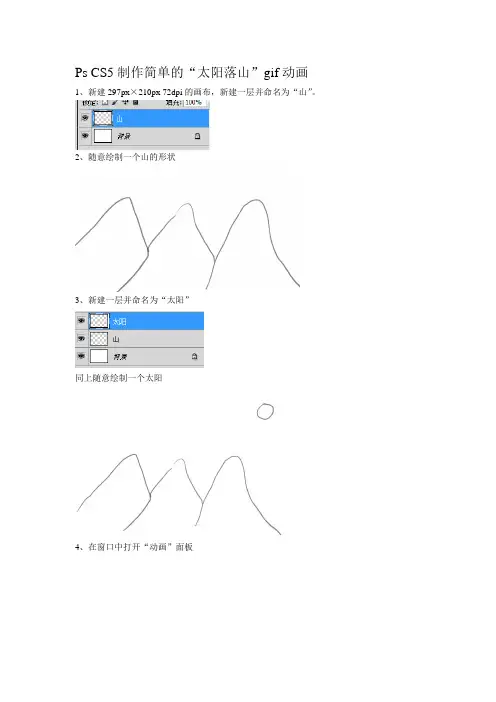
Ps CS5制作简单的“太阳落山”gif动画1、新建297px×210px 72dpi的画布,新建一层并命名为“山”。
2、随意绘制一个山的形状
3、新建一层并命名为“太阳”
同上随意绘制一个太阳
4、在窗口中打开“动画”面板
5、点击动画面板中的“新建”,新建关键帧
6、然后选中“太阳层”,移动太阳
7、重复第五步操作(关键帧数量可根据情况来定)
8、点击播放键,即可看到效果,如果播放速度太快,可调节相应的帧的时间
9、最后选择“文件-存储为Web和设备所用格式
10、选择图片格式为GIF,颜色不多的话可以选择相对小的数值,然后选择存储路径导出即可。

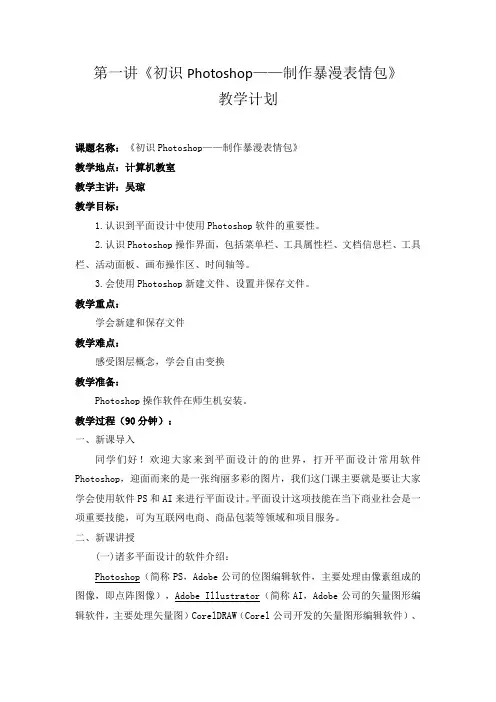
第一讲《初识Photoshop——制作暴漫表情包》教学计划课题名称:《初识Photoshop——制作暴漫表情包》教学地点:计算机教室教学主讲:吴琼教学目标:1.认识到平面设计中使用Photoshop软件的重要性。
2.认识Photoshop操作界面,包括菜单栏、工具属性栏、文档信息栏、工具栏、活动面板、画布操作区、时间轴等。
3.会使用Photoshop新建文件、设置并保存文件。
教学重点:学会新建和保存文件教学难点:感受图层概念,学会自由变换教学准备:Photoshop操作软件在师生机安装。
教学过程(90分钟):一、新课导入同学们好!欢迎大家来到平面设计的的世界,打开平面设计常用软件Photoshop,迎面而来的是一张绚丽多彩的图片,我们这门课主要就是要让大家学会使用软件PS和AI来进行平面设计。
平面设计这项技能在当下商业社会是一项重要技能,可为互联网电商、商品包装等领域和项目服务。
二、新课讲授(一)诸多平面设计的软件介绍:Photoshop(简称PS,Adobe公司的位图编辑软件,主要处理由像素组成的图像,即点阵图像),Adobe Illustrator(简称AI,Adobe公司的矢量图形编辑软件,主要处理矢量图)CorelDRAW(Corel公司开发的矢量图形编辑软件)、Freehand(平面矢量图形设计软件)、Krita(免费开源图形设计软件)。
本门课首先介绍PS及其图片制作。
(二)Photoshop界面介绍1.上方菜单栏(1)文件——新建/存储为(保存文件)......【重点】(2)编辑——首选项——常规(设置图片性能、透明度等)......(3)图像——调整(色相、饱和度等)/图像大小/画布大小......(4)图层——新建/复制图层......(5)类型——面板(字符面板)/语言选项/字体预览大小......(6)选择——全部/反向选择/取消选择/变换选区......(7)滤镜——风格化/模糊/锐化/杂色......(8)视图——放大/缩小......(9)窗口——工作区——复位/色板/信息/通道......2.左侧工具栏(1)移动工具V(可将选区图片进行移动)(2)选框工具M(矩形/椭圆/单行/单列选框工具)(3)套索工具L(套索工具/多边形套索工具/磁性套索工具)(4)快速选择工具W(快速选择工具/魔棒工具)(5)裁剪工具C(裁剪工具/透视裁剪工具/切片工具/切片选择工具)(6)吸管工具I(吸管工具/颜色取样器工具/标尺工具/注释工具)(7)污点修复画笔工具J(污点修复画笔工具/修复画笔工具/修补工具/内容感知移动工具/红眼工具)(8)画笔工具B(画笔工具/铅笔工具/颜色替换工具/混合器画笔工具)(9)仿制图章工具S(仿制图章工具/图案图章工具)(10)历史记录画笔工具Y(历史记录画笔工具/历史记录艺术画笔工具)(11)橡皮擦工具E(橡皮擦工具/背景橡皮擦工具/魔术橡皮擦工具)(12)渐变工具G(渐变工具/油漆桶工具)(13)模糊工具(模糊工具/锐化工具/涂抹工具)(14)加深减淡工具O(减淡工具/加深工具/海绵工具)(15)钢笔工具P(钢笔工具/自由钢笔工具/添加锚点工具/删除锚点工具/转换点工具)(16)文字工具T(横排文字工具/直排文字工具/横排文字蒙版工具/直排文字蒙版工具)(17)路径选择工具A(路径选择工具/直接选择工具)(18)矩形工具U(矩形工具/圆角矩形工具/椭圆工具/多边形工具/直线工具/自定形状工具)(19)抓手工具(抓手工具H/旋转视图工具R)(20)缩放工具V(单击鼠标左键放大,按住ALT键单击鼠标左键缩小图片,按住ALT键滑动鼠标滚轮也可以缩放)(21)调色盘(前景色、背景色)(22)编辑模式(以标准模式编辑/以快速蒙版模式编辑)(23)屏幕显示模式F(标准屏幕模式/带有菜单栏的全屏模式Tab/全屏模式)3.右侧工具栏(1)历史记录/动作(2)导航器/直方图(3)属性/信息(4)画笔/画笔预设(5)段落样式/字符样式(6)图层复合/注释(7)(8)(9)4.画布操作区5.时间轴(做动画用,可加音频)(三)首选项设置【重点】为了流畅制图,需要在Photoshop中进行首选项设置。
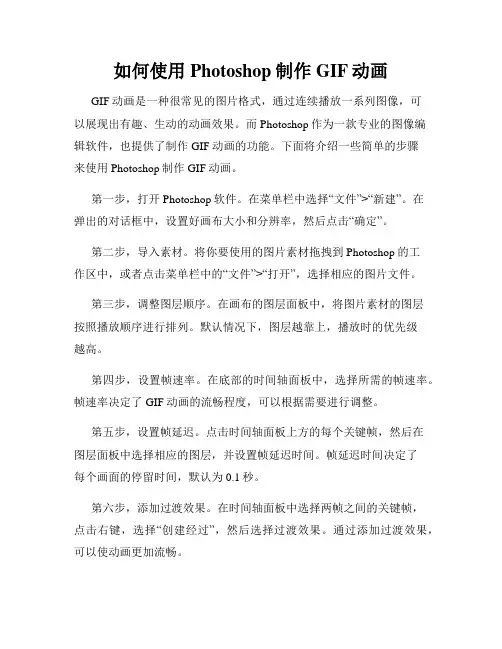
如何使用Photoshop制作GIF动画GIF动画是一种很常见的图片格式,通过连续播放一系列图像,可以展现出有趣、生动的动画效果。
而Photoshop作为一款专业的图像编辑软件,也提供了制作GIF动画的功能。
下面将介绍一些简单的步骤来使用Photoshop制作GIF动画。
第一步,打开Photoshop软件。
在菜单栏中选择“文件”>“新建”。
在弹出的对话框中,设置好画布大小和分辨率,然后点击“确定”。
第二步,导入素材。
将你要使用的图片素材拖拽到Photoshop的工作区中,或者点击菜单栏中的“文件”>“打开”,选择相应的图片文件。
第三步,调整图层顺序。
在画布的图层面板中,将图片素材的图层按照播放顺序进行排列。
默认情况下,图层越靠上,播放时的优先级越高。
第四步,设置帧速率。
在底部的时间轴面板中,选择所需的帧速率。
帧速率决定了GIF动画的流畅程度,可以根据需要进行调整。
第五步,设置帧延迟。
点击时间轴面板上方的每个关键帧,然后在图层面板中选择相应的图层,并设置帧延迟时间。
帧延迟时间决定了每个画面的停留时间,默认为0.1秒。
第六步,添加过渡效果。
在时间轴面板中选择两帧之间的关键帧,点击右键,选择“创建经过”,然后选择过渡效果。
通过添加过渡效果,可以使动画更加流畅。
第七步,预览动画效果。
点击时间轴面板右下角的“播放”按钮,可以预览动画效果。
如果需要对动画进行调整,可以返回到相应的关键帧进行修改。
第八步,保存GIF动画。
点击菜单栏中的“文件”>“存储为Web所用格式”,选择GIF格式,并进行相应的设置,如颜色表、循环次数等。
然后点击“保存”,指定保存的位置。
以上就是使用Photoshop制作GIF动画的简单步骤。
当然,Photoshop还提供了更多高级的功能,如添加特效、调整透明度等,可以根据自己的需求进行进一步的探索和尝试。
希望这些指导对于想要制作GIF动画的人们有所帮助。
开始动手吧,用Photoshop创作出丰富多彩的GIF动画吧!。
PS动画制作教程简介Photoshop(简称PS)是一款功能强大的图形设计和图像处理软件。
除了它在照片编辑和图形设计方面的出色表现外,Photoshop 也可以用来制作简单的动画。
本教程将向您介绍如何使用PS制作基本的动画效果。
步骤1: 准备工作在开始制作动画之前,您需要准备以下工作:1.安装合适版本的Photoshop软件。
2.准备动画所需的素材,这可以是多张图片或图层。
确保这些素材可以形成一个连续的动作。
步骤2: 创建新的动画文档在Photoshop中,选择文件菜单中的新建选项,创建一个新的文档作为动画项目。
设置适当的文档大小和分辨率。
根据您的实际需求,可以选择适合的尺寸和分辨率。
步骤3: 导入素材将您准备好的动画素材导入到Photoshop中。
选择文件菜单中的导入选项,然后选择您的动画素材文件。
步骤4: 设置每帧的显示时间在Photoshop的时间轴窗口中,可以看到所有导入的素材帧。
您可以调整每一帧的显示时间来控制动画的速度。
选择时间轴窗口中的帧,然后在下拉菜单中选择所需的显示时间。
根据您的需求设置每一帧的显示时间。
步骤5: 调整帧的顺序和重复在时间轴中,您可以通过拖动帧的位置来调整它们的顺序,从而更改动画的顺序。
选择时间轴中的帧,然后拖动它们到所需的位置。
您还可以设置动画是否循环播放,在时间轴窗口的右上角点击循环图标,选择循环播放的次数。
步骤6: 导出动画当您完成动画的制作后,可以将其导出为GIF或视频格式。
选择文件菜单中的导出选项,然后选择GIF或视频选项。
根据您的需求,选择适当的导出设置,然后导出动画。
总结使用Photoshop制作动画可以让您的设计更具生动和吸引力。
通过按照本教程的步骤,您可以轻松地制作出简单的动画效果。
记住,动画制作需要耐心和细心,所以不要害怕尝试不同的效果和技巧。
祝您制作出令人惊叹的动画!。
ps_gif动画制作教程当然其它的一些软件也可以做,这里我就不一一介绍了~素材:第一步 : 启动photoshop,并打开需要的两幅图~第二步 : 点击图象大小弹出修改框,修改宽度和高度的像素。
注意下面红线里的约束比例~要改成非比例的大小就把勾点去~然后将两副图片的大小调一致~第三步很多JPG格式的图在photoshop8.0里锁定的,所以双击图层里的背景项,会弹出一个选项框,选择好~将背景变为图层~(同理,另一幅图片也这么做。
但注意在photoshop里通过点击图片来改变当前编辑的图片,所以改另一副图先点击一下)第四步选择左边工具条上面右边的工具~然后点住一幅图片将它拖至另一副图片里~这时在图层里应该是有两个图层~将两个图片根据画面的大小对对好~按保存~第五步这时启动ImageReady,打开你刚保存的图片~注意红线圈的地方,这里应该显示两个图层~第六步在动画工具条里点击“复制当前帧”就是红色圈住的复制后,在动画里会显示有两个帧~注意红色圈住的地方~第七步点击动画工具里的“过度...”按扭~点击后会出现过度对话框~在“要添加的帧数”里选择你希望的帧数,默认是5,这里我们也选择5,然后点击“好”这时下面动画栏里会显示有7个帧~如图 :第八步这时看看图层里的当前图层是否为上面的图,不是的话点击来改变当前图层~(注意有兰色条显示的就是当前图层~选择好当前图层后,点击动画栏里第二个帧~如图黄色箭头所指点中后第二帧应该是兰色的~然后在图层栏那边改透明度~将其从100%改为80%第九步接着选择第三个帧,将其不透明值改为60%第十步点击第4帧~将其不透明值改成40%第十一步点击第5帧,将其不透明值改成20%第十二步点击第6帧,将其不透明值改成0%第十三步点击第1帧点击“选择帧延迟时间”如图红圈里的点击后会弹出个菜单~如图选择0.2秒延迟后,第1帧下面会变为0.2秒,如图第十四步点击第7帧,将其也变为0.2秒延迟第十五步点击“播放”按扭。
巧用photoshop做GIF小动画1、素材的准备,使用PS形状工具绘制出我们需要使用的素材原图绘制一个星球:把图层-1、2、3全选,右键选择把三个图层转化为一个智能对象:绘制一个小精灵:把图层-1、2、3全选,右键选择把三个图层转化为一个智能对象:把素材摆放在一个画板中,调整大小关系:2、开始制作动画效果-在菜单栏这打开窗口,激活时间轴工具:点击创建视频时间轴:然后我们会得到如上图所示的界面内容,现在,我们先开始制作星球的旋转动画:首先,我们先延长图形层组时间轴的时间长度(每层末尾鼠标拖拽延长)-如上图所示,最后得到如下图所示:然后打开星球图层内容,选择“变换”进行关键帧节点的添加(通过对应播放头的位置,点击,来添加关键帧节点)如下图所示:接下来,把播放头移动到中间添加关键帧节点,选中画板中的星球图形,使用Ctrl+T,进行旋转操作(旋转180度):在此处节点的‘星球图层’,我们给他添加一个内外发光的图层样式效果(先点击“样式”添加关键帧节点)如下图所示:(只给中间的关键帧节点的星球图层添加图层样式效果!!!)接下来,重复上述操作,在结尾处添加关键帧节点,Ctrl+T,旋转179度左右(留下1度做循环连接)旋转动画完成。
3、最后,我们开始做小精灵的跳动动画,这里需要我们拖动来寻找小精灵的关键帧节点位置,有缺口的地方就根据播放头对应的位置,使用“样式”添加关键帧节点!!!如下图所示:可以看出,是很有规律的给出了关键帧节点的位置,接下来,我们只需要选择每组中的中间那个关键帧节点,对小精灵图层进行位置和图形的变形处理就可以了,如下图所示:后面两段的中间关键帧节点重复此做法即可;4最后,我们再设置一下画质:然后使用Ctrl+Shift+Alt+S,导出GIF动画即可:(注释:此处请替换为文件中提供的GIF动态图)。
UI设计师成长笔记:GIF动画教程
作者:洋洋老师
Photoshop CC的功能是非常强大,不仅可以修照片、做设计,它还可以进行GIF动画的设计和制作,那么如何用PS制作GIF动画呢?如何将图片设置成一个动画帧呢?下面就给大家详细介绍一下:
1.首先打开PS软件。
2.文件――打开――选择你要制作的几张图片。
如图所示:
3.把图片统统打开,然后添加到一个文件中,童鞋们可根据自己的需求增加图层,初学者可以做简单点。
如图所示:
4.动画的顺序是按照图层从下网上依次显示,此时关闭其余小眼睛,修改”图层15”为“海洋星母婴生活馆”,以此类推,调整好位置后,这样做出的动画比较整齐不会窜位!也不会晕滴!如图所示:
5.接下来开始正式制作GIF,打开窗口—时间。
如图所示:
6.我这里有17个图层,把这17个图层里的图片要全部拖到一个轴里。
7.点击时间轴右上角按钮,转换帧――转换为帧动画。
如图所示:
8.这里有17个图层,就有17帧,点击第17帧右下角按钮,就会弹出设置窗口,参数设置“0.6秒”,其余16帧设置“0.3秒”。
如图所示:
9.左下角循环选项中我这里选择的是“3次”,可根据自己的设计调整循环次数。
如图所示:
10.最后我们按图所示的选择,然后导出。
文件----存储为web和设备所用格。
如图所示:
11.弹出存储窗口,注意选择GIF格式,在存储前可以先预览一下效果,如果有满意的地方可以调整好后再存储。
如图所示:
12.至此教程结束~
感谢观看!谢谢关注!。
制作炫酷GIF动画:Photoshop动画教程步骤一:准备素材首先,在制作GIF动画之前,我们需要准备好所需的素材。
这些素材可以是照片、插画、图标或任何其他的图像文件。
将素材文件保存在您的电脑上,以备将来使用。
步骤二:打开Photoshop软件打开您的Photoshop软件,并创建一个新的画布。
选择“文件”->“新建”,设置所需的画布大小和分辨率。
确保您选择的画布大小适合您的动画设计。
步骤三:导入素材在Photoshop软件中,选择“文件”->“导入”->“打开文件”,然后选择您之前准备好的素材文件。
将素材文件导入到您的画布中,可以使用“拖放”方法或“复制粘贴”方法将素材添加到画布上。
步骤四:创建图层在Photoshop软件中使用图层是制作GIF动画的关键。
每个图层代表动画中的一个桢。
因此,我们需要在画布上创建多个图层,并在每个图层上进行编辑,以确保动画效果。
在图层面板中,单击“新建图层”按钮以创建新的图层。
创建足够数量的图层以容纳您的动画设计所需的所有桢。
步骤五:编辑桢在每个图层上进行编辑,以创建每一帧的内容。
您可以使用Photoshop软件的各种工具和特效来编辑每个图层。
例如,您可以在图层上应用滤镜、调整色彩、添加文本或绘制形状。
在编辑一个图层的同时,您可以禁用其他图层的可见性,以便更好地查看并编辑当前的桢。
确保您在每个图层上进行的编辑与前一帧之间有所区别,以实现动画效果。
步骤六:创建动画桢创建好每个桢的内容后,我们可以开始创建动画了。
在Photoshop软件的时间轴面板中,选择“创建帧动画”选项。
然后,在时间轴面板下方,单击右下角的“新建桢”按钮,以添加一个新的桢。
每个桢代表动画中的一个画面。
使用时间轴面板,您可以定义每个桢的持续时间,以及它们在动画中的顺序。
通过调整每个桢的持续时间,您可以控制动画的速度和流畅度。
在每个桢中,选择哪个图层是可见的。
为了创建动画效果,您可以在不同的桢中启用或禁用不同的图层可见性。
微课设计录制时间:2015年11月25日上午微课时间:7分钟以内系列名称平面设计Photoshop本微课名称利用ps制作gif动态图片知识点描述知识点来源√学科:15计算机年级:《平面设计Photoshop》教材:第八章第二节:页码:P210□不是教学教材知识,自定义:基础知识听本微课之前需了解的知识:熟练掌握ps的抠图、图层的应用教学类型√讲授型□问答型□启发型□讨论型□演示型□联系型□实验型□表演型□自主学习型□合作学习型□探究学习型□其他适用对象学生:本微课是针对本学科平时成绩多少分的学生?□40分以下□40-60分√60-80分□80-100分教师:□班主任□幼儿教师√普通任课教师□其他其他:√软件技术□生活经验□家教□其他设计思路1、通过图像展示介绍gif的制作原理。
2、两种制作方式。
3、gif保存方法。
原理:就是在不同的时间显示出不同的画面。
教学过程内容画面时间一、片头(20秒以内)内容:您好,这个微课重点讲解《利用ps制作gif动态图片》第1张PPT20秒以内二、正文讲解(6分左右)第一节内容:展示gif图片(一般用于QQ表情、网站logo等网页中)特点是容量小、支持动画和透明背景。
形成原理:就是在不同的时间显示出不同的画面。
在ps中就是体现在图层和动画面板中了,一般有两种方式可以在不同的时间显示出不同的画面。
1、在动画时间轴第 2张PPT 1分钟上通过改变图层显示隐藏属性,2、在动画时间轴上通过改变图像的位置。
第二节内容:范例“跳动的心”通过改变动画轴上每一帧的图层隐藏显示属性制作。
具体看操作视频(注意图层命名、保存方法-存储为web所用格式—字幕显示)第3张PPT 2,5分钟第三节内容:范例“鹰击长空”通过改变动画轴上每一帧的图像位置制作。
具体看操作视频(提问如果要做出飞机先飞高再俯冲下来的效果怎么做?)第5张PPT 2.5分钟三、结尾(20秒以内)总结:在实际操作中,我们一般用两种方式结合做出gif的各种效果。